 [DIY] 로지텍 무선마우스 B175 분해 및 청소 방법
[DIY] 로지텍 무선마우스 B175 분해 및 청소 방법
마우스를 오래 사용하면 먼지 등이 끼어 오작동을 일으키곤 합니다. 이 경우 마우스를 분해하여 먼지를 털어주는 것만으로도 마우스의 오작동을 막을 수 있는데요. 로지텍 무선마우스 B175를 기준으로 분해하는 방법과 청소 방법을 설명드리겠습니다. 청소할 로지텍 무선마우스 B175와 분해용 십자드라이버 및 일자드라이버 입니다. 마우스를 뒤집아 전원스위치를 끈 후 건전지 커버와 건전지를 분해합니다. 건전지를 빼내면 아래 사진과 같이 십자나사가 있는데 이 나사를 풀어 줍니다. 나사를 푼 후 ① 마우스 본체의 아래쪽 틈을 일자 드라이버나 헤라를 이용해 벌려 준 다음 ② 마우스 밑판을 노란색 화살표 방향으로 밀어 분리해 줍니다. 일차로 분해된 마우스 본체를 보면 아래와 같습니다. 노란색 점선원 부분으로 나사가 고정되어..
 [DIY] 욕실 거울틀 도색 시공방법
[DIY] 욕실 거울틀 도색 시공방법
욕실 거울틀이 오래되니 페인트가 벗겨지고 프라이머까지 드러나 지저분하게 되었습니다. 거울틀을 들어내지 않고 셀프 도색 시공을 하였더니 깨끗해 보여 이 방법을 공유하고자 합니다. 저희 집 욕실 거울틀입니다. 금색으로 도색이 되어 있었는데 오래되니 금색 페인트가 벗겨지고 붉은색 프라이머층이 드러나 지저분하네요. 일부분을 확대한 사진입니다. 상태가 많이 좋지 않아 도색을 하였습니다. 먼저 준비물은 아래와 같습니다. ① 3M 커버링 테이프(폭 90cm, 길이 20m 절반 정도 사용), ② 모로토우 메탈릭 이펙트 스프레이 400ml(무광골드 색상번호 319), ③ 샌드 페이퍼(사포 거친표면 2장, 고운표면 2장), ④ 스카치 테이프 및 라인마킹 테이프, ⑤ 가위, 그리고, 물티슈/키친타월, 신문지/페지 및 마스크..
 [DIY] 썬루프 실리콘 그리스 도포방법
[DIY] 썬루프 실리콘 그리스 도포방법
썬루프의 레일은 먼지 등이 끼거나 그리스 등이 마르게 되면 각종 소음을 유발하며 썬루프 모터 등에 부담을 주게 됩니다. 썬루프 관리는 간단한 그리스 도포작업으로도 정상적인 상태를 유지할 수 있는데요. 이 방법에 대해 설명드리겠습니다. 먼저, 썬루프에 도포할 그리스와 붓을 준비합니다. 그리스는 고무 등의 재질에 사용가능한 실리콘 그리스를 사용하도록 합니다. 저의 경우는 슈퍼루브 실리콘 그리스 85g 짜리 튜브제품을 사용하였으며, 여러번 사용할 수 있는 용량입니다. 먼저, 썬루프를 완전 개방을 하고 물티슈나 극세사 타올 등으로 먼지 등 이물질을 닦아 줍니다. 개방된 썬루프에서 그리스를 도포할 부분은 아래와 같습니다. 위치를 설명드리면 ① 썬루프 그래스의 레일 접촉부(빨간색 화살표 부분의 양쪽 측면), ② 썬..
 [DIY] 드라이기 풍속 조절 불량문제 수리법(콘덴서 교체)
[DIY] 드라이기 풍속 조절 불량문제 수리법(콘덴서 교체)
드라이기를 사용하다 풍속 조절 불량 등의 문제가 생겨 이를 수리해 보았습니다. 다른 예로 선풍기, 에어컨 실외기 등의 풍속조절 등에 문제가 있었을 때 콘덴서 교체로 홰결한 경험이 있어서 드라이기에도 적용하여 보았더니 쉽게 수리가 되었습니다. 비싸지 않은 드라이기라면 새로 장만하는 것도 나을 수 있지만 수리하여 사용하고자 하는 분들은 참조하시기 바랍니다. 먼저, 수리에 사용한 도구는 아래와 같습니다. 십자드라이버, 헤라(또는 일자드라이버), 납땜 인두기, 납 드라이기의 노즐부와 본체의 연결부를 헤라를 이용하여 틈을 벌려 분리하거나 노즐부를 잡아당겨 분리해 줍니다. 노즐이 분리된 사진입니다. 본체를 분리하기 위해 나사가 보이는 뒷면으로 뒤집어 줍니다. 나사는 아래 사진과 같이 후면에 3개, 측면에 1개가 있..
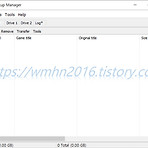 [DIY] 닌텐도 위 Wii Backup Manager로 Wii 하드로더에 게임 컨텐츠 넣는 방법
[DIY] 닌텐도 위 Wii Backup Manager로 Wii 하드로더에 게임 컨텐츠 넣는 방법
게임 컨텐츠를 구매하면 게임마다 게임롬 CD를 교체해 가면서 사용하는 것은 매우 불편한데요. Wii 하드로더를 이용하면 여러 게임을 하드로더에 올려놓고 사용할 수 있어 편리합니다. 여기서는 Wii 하드로더에 게임 컨텐츠를 넣는 방법을 설명드리겠습니다. 그리 어렵지 않으니 천천히 따라해 보세요. 먼저, PC에 Wii 하드로더를 연결하여 준 후 아래 첨부 압축파일을 PC에 다운로드 받습니다. 압축을 푼 후 "WiiBackupManager.exe" 파일을 실행시키면 아래와 같은 화면이 나오는데 먼저 게임컨텐츠를 Wii Backup Manager에 로드하여야 합니다. 아래 사진을 참고하여 "Files" 탭을 클릭합니다. Files 탭의 하위 탭에서 "Add" 탭을 클릭합니다. 그러면 아래와 같은 팝업메뉴가 나오..
 [DIY] 갤럭시 탭 M180S 순정 펌웨어 업데이트 방법(삼성 오딘 사용)
[DIY] 갤럭시 탭 M180S 순정 펌웨어 업데이트 방법(삼성 오딘 사용)
갤럭시 탭 M180S의 순정 펌웨어 업데이트 방법을 설명하겠습니다. 순정 펌웨어 업데이트를 위해서는 순정 펌웨어 업데이트를 할 PC에 ① 삼성 통합 USB 드라이버 설치(또는 삼성 Kies 프로그램 설치), ② 삼성 오딘 프로그램 설치, ③ 순정 펌웨어 다운로드가 필요하오니 참고하세요. 먼저, 아래 화면을 참고하여 삼성 통합 USB 드라이버를 다운로드 받아 PC에 설치합니다. 다운로드 주소링크는 https://local.sec.samsung.com/comLocal/support/down/kies_main.do?kind=usb입니다. 삼성 통합 USB 드라이버 대신 아래 사진과 같이 삼성 Kies 프로그램을 설치하여도 됩니다. Kies 프로그램 다운로드 주소는 http://local.sec.samsung...
 [DIY] 갤럭시 탭 M180S 공장초기화 방법
[DIY] 갤럭시 탭 M180S 공장초기화 방법
갤럭시 탭 M180S 공장초기화 방법을 설명하겠습니다. 갤럭시 탭 오른쪽 측면의 전원버튼과 볼륨(+)버튼을 동시에 계속 눌러 줍니다. 아래와 같은 화면이 나오면 손을 띠어 줍니다. 아래와 같은 화면이 나오면 볼륨(-)버튼을 눌러 "wipe data/factory reset"에 파란색 음영을 위치시킵니다. 아래 사진의 노란색 점선상자에 위치한 갤럭시 탭 전면 홈버튼을 눌러 줍니다. 그러면 아래와 같은 화면이 나오는데 다시 볼륨(-)버튼을 눌러 "Yes -- delete all user data"에 파란색 음영을 위치시킵니다. 다시 갤럭시 탭 홈버튼을 눌러 줍니다. 아래와 빨간색 점선박스와 같은 메시지를 띄우며 공장초기화가 마무리됩니다. "reboot system now"에 음영을 위치시킨 상태로 홈버튼을 ..
 [DIY] 전열교환기(신우공조 SW-350H) 필터 교체방법
[DIY] 전열교환기(신우공조 SW-350H) 필터 교체방법
일반적으로 아파트 다용도실에 있는 전열교환기의 필터 교체방법을 설명드리겠습니다. 전열교환기의 무게가 조금 나가지만 필터 교체 난이도는 매우 낮습니다. 준비물품은 교체할 필터(헤파필터 1개, 프리필터 2개), 십자드라이버, 양면테이프 및 터 교체 난이도는 매우 낮습니다. 준비물품은 교체할 필터(헤파필터 1개, 프리필터 2개), 십자드라이버, 양면테이프 및 가위 입니다. 필터세트는 인터넷에서 1만원대에 구매하였습니다. 먼저 필터를 교체할 전열교환기 규격입니다. 신우공조에서 생산한 SW-350H 제품입니다. 인터넷에서 구매한 필터세트입니다. 헤파필터 1개와 프리필터 2개로 구성되어 있으며, 1만원대로 구매 가능합니다. 먼저 환기유닛의 나사를 풀어 줍니다. 아래 사진의 나사 2개를 풀어주면 되는데, 나사를 풀면..
 [DIY] 다용도실 시스템 선반 분해방법
[DIY] 다용도실 시스템 선반 분해방법
아파트 다용도실 등에 위치한 시스템 선반을 분해하는 방법을 설명드리겠습니다. 필요한 공구는 십자 드라이버만 있으면 됩니다. 간단히 분해되니 청소가 필요할 때 참고하시기 바랍니다. 다용도실 등에 위치한 시스템 선반의 사진입니다. 분해를 위해선 먼저 아래 사진의 빨간색 점선원에 고정되어 있는 나사를 풀어줍니다. 그러면 상판을 분리할 수 있는데요. 아래 사진의 노란색 점선원 위치에 상판이 고정되게 됩니다. 벽쪽은 돌기와 상판의 홈이 연결되고 지지대 끝부분은 나사로 연결되는 구조입니다. 지지대는 더 쉽게 분해되는데요. 나사 등으로 고정되어 있지 않으므로 아래 사진을 참고하시어 지지대를 들어 올려주면 분해됩니다. 지지대를 고정하고 있는 벽체 고정부품입니다. 아래 사진과 같이 육각나사로 고정되어 있는데, 필요 시 ..
 [DIY] 아이젠(iZEN) 비데 IB-8900 분해방법
[DIY] 아이젠(iZEN) 비데 IB-8900 분해방법
아이젠 비데 IB-8900의 분해방법을 설명드리겠습니다. 비데의 간단한 오작동은 비데 분해 후 청소만으로도 해결이 가능합니다. 저의 경우는 전원이 들어왔다 나갔다 하는 오류와 비데 자체 물청소 시간이 오래 걸리는 문제 등이 분해 후 내부청소만으로 해결되었으니 참고하세요. 아이젠 비데 IB-8900의 제품사진입니다. 먼저 변기 아래 쪽의 급수부 꼭지를 시계방향으로 돌려 물을 잠궈 줍니다. 비데 오른쪽 하단(빨간색 화살표 부분)에 있는 플라스틱 고정장치를 눌러준 상태로 비데를 앞쪽으로 잡아당겨 줍니다. 그러면 아래와 같이 비데 본체가 변기에서 분리됩니다. 비데를 분리하면 변기 위에 아래 사진과 같은 고정장치를 볼 수 있습니다. 나중에 청소 후 조립할 때 빨간색 화살표 부분의 돌기와 비데 하단의 홈을 일치시킨..
